Lembra-se de quando você só podia publicar uma foto por publicação no Instagram? Você tinha que ser criativo com aplicativos de carrossel ou colagens que muitas vezes eram mais caos do que arte. Felizmente, o Instagram introduziu o recurso de compartilhar várias fotos em uma publicação, o que significa que agora você pode publicar até 20 imagens em um carrossel. Perfeito para férias, tutoriais passo a passo ou para mostrar seu animal de estimação em todos os ângulos possíveis – e sim, agora você ainda tem espaço para aquela selfie no final!
- Hoe Plaats Je Meerdere Foto’s in één Post op Instagram?
- Waarom Kan Ik Geen Meerdere Foto’s Toevoegen aan Mijn Instagram-Post?
- Hoeveel Foto’s Kan Ik in één Instagram-Post Uploaden?
- Kan Ik Extra Foto’s Toevoegen aan een Bestaande Instagram-Post?
- Wat is het Beste Formaat voor Meerdere Foto’s op Instagram?
- Hoe Kan Ik Foto’s Herschikken in een Carrouselpost op Instagram?
- Waarom Zijn Mijn Meerdere Foto’s Wazig op Instagram?
- Hoe Plaats Ik Meerdere Foto’s op Instagram Zonder ze Bij te Snijden?
- Kan Ik Foto’s en Video’s Samen in één Instagram-Post Plaatsen?
- Hoe Tag Ik Mensen in Meerdere Foto’s op Instagram?
- Meerdere fotos instagram story
- Hoe meerdere foto's op hetzelfde scherm van een Instagram story te plaatsen
- Hoe plaats je een fotocollage op een Instagram story
- Probleem bij het plaatsen van afbeeldingen op volledige grootte in meerdere berichten
Como publicar várias fotos em uma única postagem no Instagram?
Siga estas etapas simples para criar uma postagem de carrossel:
- Abra o Instagram e toque no ícone de mais (+) na parte inferior da tela.
- Selecione “Post”.
- Toque no ícone de vários quadrados no canto inferior direito da sua primeira foto.
- Escolha as fotos que você deseja compartilhar (até 20). Mantenha o dedo sobre uma foto para selecionar várias.
- Se você escolher mais de 10, o upload poderá demorar um pouco mais. A paciência é uma virtude!
- Toque em “Next” e edite cada foto como você quiser. Você pode aplicar filtros individualmente ou liberar um filtro para toda a sequência.
- Tik nogmaals op ‘Volgende’, voeg een bijschrift toe, tag je vrienden, en tik op ‘Delen’.
- Dica: use uma legenda atraente para fazer com que os seguidores passem por todo o carrossel!
Seu carrossel já está no ar! Não se esqueça de perguntar nos comentários qual é a foto favorita deles. Você está garantido!
Por que não consigo adicionar várias fotos à minha publicação no Instagram?
Você não consegue carregar várias fotos? Essa pode ser a causa:
- Versão antiga do aplicativo – Atualize o Instagram por meio da loja de aplicativos. O Instagram lança regularmente novos recursos e, sem a versão mais recente, você pode perder a opção.
- Internet ruim – verifique se você tem uma conexão WiFi estável. Às vezes, os dados móveis podem ser muito lentos para que você possa carregar várias fotos de uma vez. Tente se aproximar do roteador ou mudar para uma rede mais forte.
- Problemas de cache – Limpe o cache do Instagram nas configurações do seu telefone. Isso geralmente ajuda com erros inexplicáveis ou lentidão no aplicativo.
- Tipo de conta – Às vezes, as contas corporativas têm restrições. Verifique suas configurações ou tente usar uma conta pessoal. Às vezes, também é útil fazer logout e login novamente.
- Interrupção temporária – Às vezes, o Instagram pode ter seus próprios problemas. Tente novamente após alguns minutos ou verifique se há relatos de uma interrupção por meio do DownDetector.

Quantas fotos posso carregar em uma publicação do Instagram?
Você pode publicar até 20 fotos ou vídeos em uma publicação de carrossel. Esse é um grande avanço desde os primeiros dias do Instagram, quando você podia compartilhar meticulosamente apenas uma foto e os carrosséis eram apenas algo para carnavais. Essa expansão significa que agora você pode contar uma história completa, desde a primeira xícara de café da manhã até o pôr do sol que encerra o seu dia. Você deseja compartilhar mais de 20 imagens? Não entre em pânico! Faça uma segunda publicação e ofereça aos seus seguidores uma dose dupla de suas aventuras, ou espalhe sua história por vários dias com uma série bem planejada de histórias no Instagram. Dessa forma, você não apenas manterá seus seguidores cativados, mas também entrará no algoritmo de forma inteligente – afinal, mais publicações significam mais visibilidade.
Posso adicionar mais fotos a uma postagem existente no Instagram?
Infelizmente, o Instagram (ainda) não permite que você adicione outras fotos a uma publicação que já está no ar. Isso pode ser frustrante quando você percebe, após a publicação, que esqueceu aquela foto perfeita. Mas não se preocupe, há maneiras de contornar isso e ainda permitir que seus seguidores apreciem toda a sua história visual:
- Use um carrossel na sua história – Coloque várias fotos esquecidas diretamente em um carrossel na sua história do Instagram. Isso permite que você conte toda a sua história visual sem modificar a publicação original. Isso mantém você flexível e criativo, mesmo que o Instagram ainda não ofereça uma solução instantânea!
- Excluir e republicar – embora isso possa parecer um retrocesso, na verdade pode gerar um alcance extra porque os seguidores receberão uma notificação novamente. Apenas certifique-se de que você use as mesmas hashtags e a mesma legenda (ou até mesmo melhore-as).
- Compartilhe em sua história – Essa é uma maneira rápida e eficaz de destacar fotos adicionais sem precisar excluir toda a publicação. Adicione um adesivo bonito ou um texto para torná-lo pessoal.
- Crie uma nova postagem com um tema de “continuação” – faça disso uma coisa! Chame-a de parte dois de sua aventura e mostre aos seus seguidores que você tinha muito conteúdo excelente para uma única publicação.
Qual é o melhor formato para várias fotos no Instagram?
Use esses formatos para obter a melhor qualidade e uma aparência elegante em seu perfil. Cada formato tem seu próprio charme e aplicação, dependendo do que você deseja mostrar:
- Paisagem: 1080 x 566 pixels (1,91:1) – Adequado para paisagens, fotos de grupo ou quando você precisa de mais largura em suas fotos. Esse formato dá às suas fotos uma sensação cinematográfica. Certifique-se de que todas as suas fotos tenham a mesma proporção de aspecto para evitar cortes estranhos. Você quer mais dicas sobre como otimizar suas fotos do Instagram? Então confira este guia prático do Canva sobre dimensionamento do Instagram.
- Quadrado: 1080 x 1080 pixels (1:1) – O formato clássico do Instagram. Ideal para retratos, fotos de produtos ou se você quiser manter uma grade equilibrada e simétrica.
- Retrato: 1080 x 1350 pixels (4:5) – Esse formato ocupa mais espaço no feed de seus seguidores, mantendo sua foto visível por mais tempo. Perfeito para fotos de moda, de viagens e para contar histórias.
Como posso reorganizar as fotos em uma postagem de carrossel no Instagram?
Antes de publicar, você pode alterar a ordem das fotos:
- Solte e repita até que você esteja satisfeito. Após a publicação, não será mais possível reorganizar.
- Selecione várias fotos conforme descrito acima.
- Mantenha uma foto pressionada e arraste-a para o local desejado.

Por que minhas várias fotos estão desfocadas no Instagram?
Fotos embaçadas? Isso é frustrante, mas felizmente é fácil de resolver. Aqui estão algumas dicas abrangentes para você deixar suas fotos mais nítidas e profissionais:
- Faça upload de fotos em alta resolução (pelo menos 1080 x 1080 pixels). Fotos com resolução mais alta mantêm melhor a nitidez, especialmente se o Instagram compactar automaticamente as imagens. Tente editar e exportar suas fotos com a mais alta qualidade possível antes de carregá-las.
- Evite a compactação não usando capturas de tela. As capturas de tela e as imagens salvas de mídias sociais geralmente perdem a qualidade. Em vez disso, use fotos originais diretamente da câmera ou do aplicativo de edição.
- Use a câmera do Instagram para obter imagens instantaneamente nítidas. A câmera integrada do Instagram é otimizada para o aplicativo, minimizando a compactação e a perda de qualidade. Isso é especialmente útil para fotos e histórias espontâneas.
- Iluminação e edição – Certifique-se de que suas fotos estejam bem expostas. Uma iluminação ruim resulta em imagens granuladas e borradas. Use aplicativos de edição de fotos como Lightroom ou Snapseed para iluminar suas fotos antes de enviá-las.
- Use as configurações de exportação corretas – Ao exportar suas fotos do software de edição, defina a resolução para 300 DPI e escolha JPEG ou PNG de alta qualidade.
Uma ferramenta útil para otimizar suas fotos para o Instagram pode ser encontrada nesta ferramenta abrangente do Adobe Express.
Como faço para publicar várias fotos no Instagram sem cortá-las?
Você deseja que suas fotos permaneçam totalmente visíveis? Isso evita que partes importantes da sua foto sejam cortadas acidentalmente, o que é especialmente útil para fotos de grupos ou paisagens detalhadas.
- Toque no ícone com as setas ao selecionar uma foto. Isso redimensiona automaticamente para que a foto inteira seja exibida, sem bordas de corte estranhas. Isso é ideal para retratos e fotos em tela larga.
- Use aplicativos de edição como o Lightroom ou o Snapseed para redimensionar a foto com antecedência. Dessa forma, você mantém o controle sobre a composição final.
- Escolha o tamanho certo ao fazer o upload – Se você quiser incluir várias fotos em uma publicação, verifique se todas têm o mesmo tamanho (quadrado, retrato ou paisagem). Isso evitará que o Instagram as corte de forma diferente, o que pode tornar seu carrossel menos atraente.
Posso publicar fotos e vídeos juntos em uma única publicação no Instagram?
Sim, você pode publicar fotos e vídeos em uma publicação de carrossel. Observe que:
- Os vídeos devem ter duração máxima de 60 segundos.
- Vídeos e fotos recebem a mesma proporção que a primeira mídia que você seleciona.
Como faço para marcar pessoas em várias fotos no Instagram?
A marcação de pessoas em uma publicação de carrossel funciona da seguinte maneira:
- Ao editar sua postagem, toque em “Marcar pessoas”. Isso abrirá a interface de marcação, na qual você poderá localizar e selecionar usuários com facilidade.
- Toque na foto em que você deseja marcar alguém e digite o nome de usuário dessa pessoa. Isso funciona para cada foto, portanto, certifique-se de verificar cada imagem individualmente.
- Repita o processo para cada foto do carrossel. Se você quiser marcar várias pessoas em fotos diferentes, basta clicar no carrossel e repetir o processo.
- Você deseja alterar a tag? Toque na foto novamente e ajuste a tag antes de publicar a postagem. Isso evitará que alguém seja marcado incorretamente.
- Toque em “Concluído” e publique sua postagem. Verifique todas as tags mais uma vez antes de clicar em “Compartilhar”. Após a publicação, as tags ainda podem ser editadas, mas é melhor que você faça tudo certo na primeira vez.
A marcação não apenas aumenta o envolvimento, mas também garante que sua publicação seja vista por mais pessoas. Os usuários recebem uma notificação e podem facilmente compartilhar ou comentar a sua publicação.
Várias fotos na história do Instagram
Há três maneiras de adicionar várias fotos à sua história, portanto, vamos descrevê-las em detalhes. O primeiro método permite que você selecione até 10 fotos e vídeos do seu rolo, que serão carregados na sua história como 10 slides separados. O segundo método é colocar várias fotos como adesivos no mesmo slide, e o último método é criar uma colagem usando o recurso incorporado do Instagram chamado Layout.
Saiba como fazer tudo isso aqui.
1. Abra o aplicativo do Instagram. Toque no botão de mais (+) acima da sua história ou deslize para a direita na tela inicial para abrir o Stories.
2. Toque no ícone de foto na parte inferior esquerda da tela para abrir o rolo de filme.
3. Toque em Selecionar e, em seguida, selecione até 10 fotos e vídeos. Em seguida, toque na seta na parte inferior direita da tela para continuar.
4. Nessa tela, personalize cada foto ou vídeo com texto, adesivos ou linhas desenhadas. Quando você terminar, toque na seta no canto inferior direito da tela.
5. Toque no círculo ao lado do público-alvo (Sua história ou Bons amigos) e, em seguida, toque em Compartilhar.
Como colocar várias fotos na mesma tela de uma história do Instagram
1. Abra o aplicativo do Instagram. Toque no botão de mais (+) acima da sua história ou deslize para a direita na tela inicial para abrir o Stories.
2. Toque no ícone de foto na parte inferior esquerda da tela para abrir o rolo de filme. Escolha uma foto.
3. Toque no ícone de adesivo na parte superior da tela. Role para baixo e toque no adesivo de foto.
4. Selecione a foto que você deseja inserir. Repita esse processo até que você tenha todas as fotos que deseja inserir.
5. Toque em cada foto para alterar a forma, arraste para alterar a posição ou aperte para redimensionar.
6. Quando terminar, toque em Sua história ou Amigos próximos para compartilhar a mensagem.
Como publicar uma colagem de fotos em uma história do Instagram
1. Abra o aplicativo do Instagram. Toque no botão de mais (+) acima da sua história ou deslize para a direita na tela inicial para abrir o Stories.
2. Toque no ícone de layout no lado esquerdo da tela. Toque no ícone Alterar grade para selecionar a opção desejada.
3. Toque no ícone de foto na parte inferior esquerda da tela para abrir o carretel. Selecione uma foto para adicionar à sua colagem.
4. Quando você terminar de criar a colagem, toque na marca de verificação na parte inferior da tela.
5. Se necessário, adicione outros elementos (texto, adesivos, etc.) e toque em Your Story (Sua história) ou Good Friends (Bons amigos) para compartilhar a mensagem.
Compartilhar várias fotos em uma publicação do Instagram aumenta o engajamento e reduz a desordem nas linhas do tempo dos seguidores. Felizmente, isso é ainda mais fácil do que compartilhar várias imagens no Instagram Stories.
Depois de dominar a colocação de várias fotos entre histórias e publicações na sua conta, você descobrirá que essa é uma maneira única de incrementar seu feed e fornecer mais conteúdo aos seus seguidores.
Problema ao publicar imagens em tamanho real em várias postagens
O logotipo quadrado do Instagram basicamente nos diz: “Somente fotos quadradas podem ser compartilhadas no Instagram”. As fotos em lote que você deseja compartilhar em sua conta podem não ter todas a mesma proporção e o mesmo tamanho.
O Instagram redimensiona automaticamente as fotos que você compartilha e, às vezes, é uma surpresa desagradável ver que algumas das fotos que você compartilha foram cortadas ou ampliadas.
Esse problema, também chamado de problema de tamanho no Instagram, incomoda muitos usuários. No entanto, alguns programas que você pode usar podem garantir que as fotos que você compartilha tenham os recursos aceitos pelo Instagram.
Diversos aplicativos que podem ser baixados da Google Play Store e da Apple App Store são extremamente úteis para adequar as fotos aos padrões do Instagram.
Kan ik na het plaatsen nog foto’s toevoegen aan mijn carrousel?
Não, você não pode adicionar fotos extras após a publicação. No entanto, você pode criar uma nova publicação ou compartilhar suas fotos extras na sua história.
Wat als mijn foto’s wazig worden na uploaden?
Certifique-se de usar a resolução correta (1080 x 1080 pixels) e evite fazer upload de capturas de tela ou imagens compactadas.
Hoeveel foto’s kan ik maximaal in één post plaatsen?
Você pode colocar até 20 fotos ou vídeos em um carrossel.
Kan ik verschillende formaten foto’s in één carrousel gebruiken?
Não, todas as fotos são cortadas automaticamente no tamanho da primeira foto que você selecionar.
Hoe zorg ik dat mijn foto’s niet bijgesneden worden?
Toque no ícone com as setas ao fazer o upload para exibir a foto completa sem cortar.
-
 Comprar Instagram SavesDe $0,99
Comprar Instagram SavesDe $0,99 -
 Comprar Visualizações ao vivo do InstagramDe $0,99
Comprar Visualizações ao vivo do InstagramDe $0,99 -
 Comprar Visualizações InstagramDe $0,99
Comprar Visualizações InstagramDe $0,99 -
 Comprar curtidas automáticas InstagramDe $2,99
Comprar curtidas automáticas InstagramDe $2,99 -
 Comprar Seguidores InstagramDe $0,99
Comprar Seguidores InstagramDe $0,99 -
 Comprar Curtidas InstagramDe $0,99
Comprar Curtidas InstagramDe $0,99 -
 Comprar Comentários InstagramDe $2,99
Comprar Comentários InstagramDe $2,99
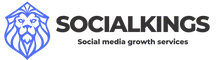


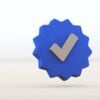
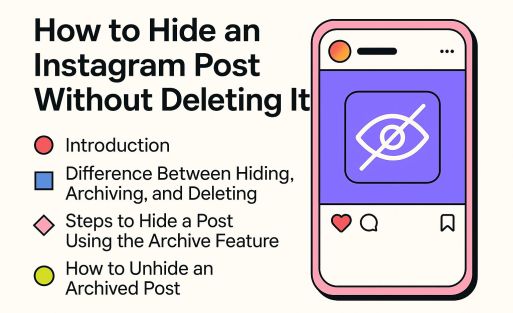
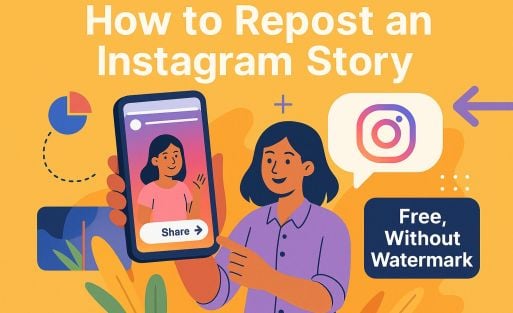
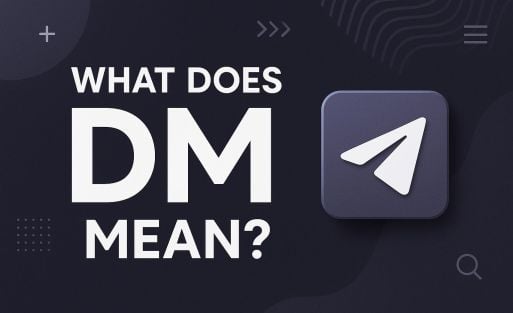
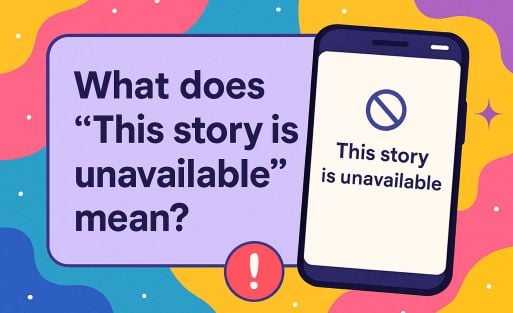
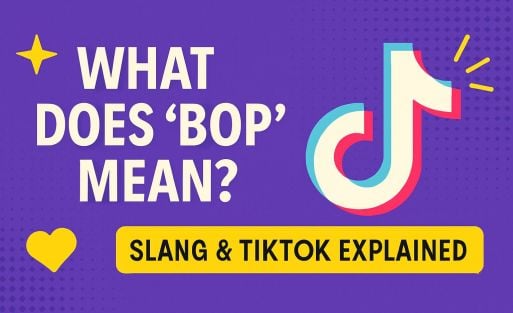





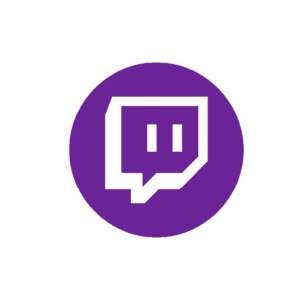

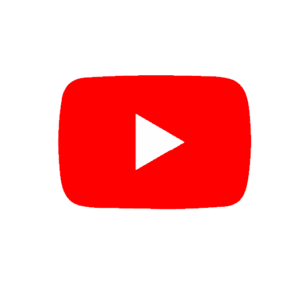

Add comment